Traducir el blog
Cómo funciona la Agenda Calendario Lunar (2/2)
En un artículo anterior publiqué una Agenda Calendario Lunar que se puede descargar desde aquí:
También he publicado la primera parte de la explicación de:
Cómo funciona la Agenda Calendario Lunar (1/2) | #ExcelPedroWave
En este artículo explico cómo funciona todo lo demás para que esta Agenda Calendario Lunar pueda verse también en inglés:

Para ello, igual tienes que abrir este artículo en un navegador de incógnito, para que no convierta los días y meses a tu configuración regional en la nube y puedas verlo en inglés...
Agenda Calendario Lunar en la nube
Como esta Agenda Calendario Lunar está diseñada con fórmulas, sin macros VBA, se puede incrustar en este blog y probarla en la nube de Microsoft OneDrive. Te propongo que también la incrustes en tu blog para ayudarme a promocionarla:
ATENCIÓN: Hay un botón de descarga en esta Agenda Calendario Lunar en la nube. Es necesario descargarla para guardar tus datos, o copiarla en tu Microsoft OneDrive, ya que en la nube no se guardarán los cambios que hagas...
Cómo funcionan los Aniversarios

Los aniversarios se deben editar en la hoja Aniversarios, escribiendo la fecha y el tipo de aniversario.
La fecha es la del comienzo del aniversario, escribiendo la fecha de nacimiento, de defunción, de boda, o de cualquier otro aniversario que se quiera recordar.
La columna C es informativa con el número de años transcurridos y se calcula con la función SIFECHA. Por ejemplo, en la celda C4 con una fórmula de este tipo:
=SI(O(A4="";A4>Fecha_Hoy);"";SIFECHA(A4;Fecha_Hoy;"y"))
En la hoja oculta 'Fechas - Dates' he incluido la tabla TablaEventos con las fechas y eventos que se mostrarán en la hoja Agenda.
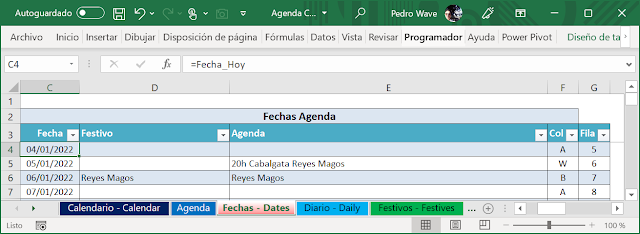
La TablaEventos, en el rango C3:G65, contiene hasta 62 fechas de la Agenda, comenzando por el día de hoy.
En el rango D4:D65, se muestran los festivos y aniversarios con fórmulas del tipo:
=SI.ERROR(INDICE(INDIRECTO("'" & AÑO($C4) & "'!B:B");$G4) & "";"")
que buscan en la columna B de la hoja del año, por defecto 2022, los festivos y aniversarios, que se indican anteponiendo "A." al aniversario.
En la columna E hay una megafórmula para encontrar todos los eventos de las 24 horas de un día:
=SI.ERROR(ESPACIOS(INDICE(INDIRECTO("'" & AÑO($C4) & "'!B:B");$G4)&" "&SI(INDICE(INDIRECTO("'" & AÑO($C4) & "'!C:C");$G4)=0;"";"0h " & INDICE(INDIRECTO("'" & AÑO($C4) & "'!C:C");$G4)&" ")&
que continua para cada una de las 24 horas del día, usando la función INDIRECTO para referenciar a las columnas de cada hora, por lo que al ser demasiado larga no la transcribo aquí...
En las columnas F y G también se calculan la columna y la fila del primer evento de un día con fórmulas del tipo:
Col: =SI.ERROR(SUSTITUIR(DIRECCION(1;COINCIDIR(VERDADERO;INDIRECTO(AÑO($C4) & "!B" & $G4 & ":Z" & $G4)<>"";0)+1;4);"1";"");"A")
Fila: =$C4 - FECHA(AÑO($C4);1;1) + 2
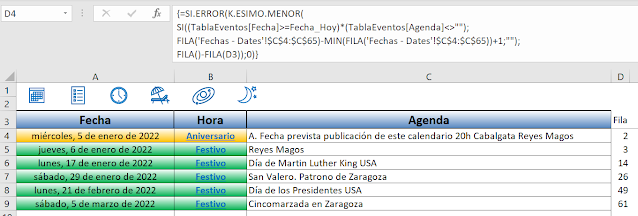
La columna oculta D de la hoja Agenda permite saber qué eventos de la Agenda se van a mostrar, pues calcula las filas que tienen algún evento en la TablaEventos con la fórmula matricial:
{=SI.ERROR(K.ESIMO.MENOR(SI((TablaEventos[Fecha]>=Fecha_Hoy)*(TablaEventos[Agenda]<>"");FILA('Fechas - Dates'!$C$4:$C$65)-MIN(FILA('Fechas - Dates'!$C$4:$C$65))+1;"");FILA()-FILA(D3));0)}
Para insertar esta fórmula matricial se selecciona el rango D4:D28, se escribe la fórmula sin corchetes y se presionan simultáneamente las teclas: Control + Mayúsc + Intro
Con la función INDICE se construyen las fórmulas de las columnas A:C y no voy a explicarlas aquí.
Los formatos condicionales de la hoja Agenda permiten colorear los eventos, festivos, aniversarios, sábados, domingos y el día de hoy, mediante estas fórmulas:
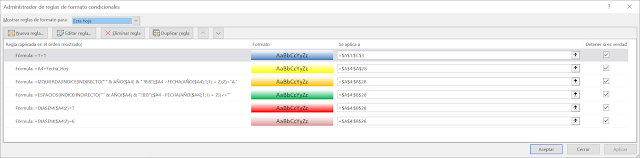
La hoja Diario contiene dos columnas auxiliares ocultas, la C y la D.
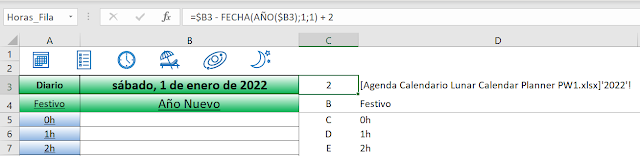
En la celda C3 se define el nombre Horas_Fila: =$B3 - FECHA(AÑO($B3);1;1) + 2, con la fila de la hoja del año que corresponde al día seleccionado en el desplegable de la celda B3.
En la celda D3 se define el nombre Horas_Hoja: ="[" & Archivo_Nombre & "]'" & AÑO(Horas_Fecha) & "'!", con el nombre del archivo y la hoja del año.
En el rango B4:B28 se han escrito las títulos de las columnas de la hoja con el año.
En el rango C4:C28 se han escrito las letras que corresponden a las columnas de la hoja con el año.
En el rango B4:C28 hay fórmulas con la función HIPERVINCULO para ir a las celdas de la hoja del año, por defecto 2022.
Los formatos condicionales de la hoja Diario permiten colorear los eventos, festivos, aniversarios, sábados, domingos y el día de hoy, mediante estas fórmulas:

En la celda B5 de la hoja Calendario se define el nombre Fecha1_Mes, con la fórmula:
=Fecha_Comienzo+1-DIASEM(Fecha_Comienzo;SI(ESNUMERO(Semana_Comienzo);DIASEM(Semana_Comienzo);3-COINCIDIR(Semana_Comienzo;TEXTO(Semana_Comienzo_Lista;"dddd");0)))
que depende de:
Fecha_Comienzo: ='Fechas - Dates'!$O$1, con el día 1 del mes y año elegidos.
Semana_Comienzo: ='Calendario - Calendar'!$B$3, donde se indica si la semana comenzará en lunes o domingo, definido con el nombre: Semana_Comienzo_Lista
Además, la hoja Calendario se basa en la hoja oculta 'Fechas - Dates', en la que he incluido la TablaCalendarioAgenda con las fechas y eventos que se mostrarán en la hoja Calendario.
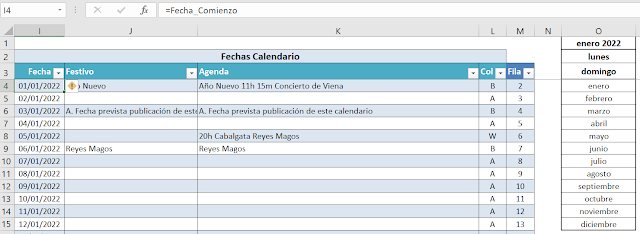
La TablaCalendarioAgenda, en el rango I3:M65, contiene hasta 62 fechas, comenzando por el primer día del mes y año seleccionado en la hoja Calendario, que se calcula en la celda 'Fechas - Dates'!O1 como:
Fecha_Comienzo: =FECHA(Año_Número;SI(ESNUMERO(Mes_Número);MES(Mes_Número);COINCIDIR(Mes_Número;TEXTO(Meses_Lista;"mmmm");0));1)
En el rango J4:J65 hay fórmulas para mostrar los festivos y aniversarios.
En el rango K4:K65 hay fórmulas para mostrar los eventos del calendario.
Las columnas auxiliares L y M calculan la columna y fila del primer evento.
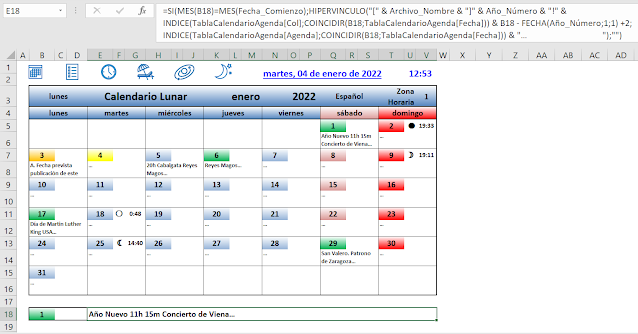
Como ejemplo sirva la imagen de arriba. En las celdas combinadas 'Calendario - Calendar'!E18:V18 se usa la fórmula:
=SI(MES(B18)=MES(Fecha_Comienzo);HIPERVINCULO("[" & Archivo_Nombre & "]" & Año_Número & "!" & INDICE(TablaCalendarioAgenda[Col];COINCIDIR(B18;TablaCalendarioAgenda[Fecha])) & B18 - FECHA(Año_Número;1;1) +2; INDICE(TablaCalendarioAgenda[Agenda];COINCIDIR(B18;TablaCalendarioAgenda[Fecha])) & "… ");"")
para obtener los eventos del día que se ha elegido en la celda B18 y se establece un hipervínculo a la celda correspondiente al primer evento de ese día de la hoja del año, por defecto 2022.
El mismo tipo de fórmula se usa en las celdas similares, comenzando por la celda combinada en B6:D6.
Los formatos condicionales de la hoja Diario permiten colorear los eventos, festivos, aniversarios, sábados, domingos y el día de hoy, mediante estas fórmulas:
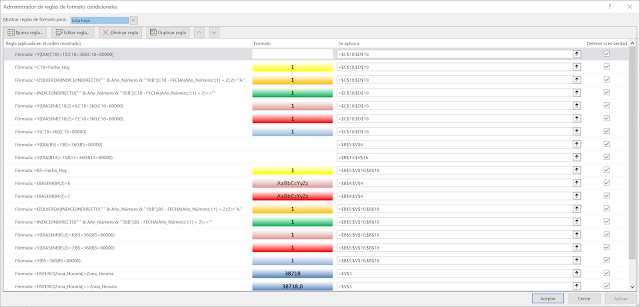
Para calcular las fases lunares que se ven en la hoja Calendario ha hecho falta una hoja auxiliar oculta 'Fases Lunares - Moon Phases' que contiene dos tablas:
- TablaLunar: En las columnas A:B, con las fechas y horas de las fases lunares de los años 2021 a 2030.
- TablaFasesLunares: En el rango D1:H8, con la fila lunar, fecha y hora del tiempo universal, fecha y hora local y fase lunar, que no voy a explicar aquí...
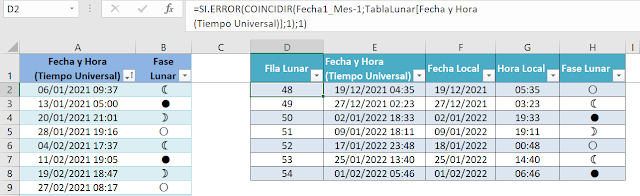
Los datos de la TablaLunar de la izquierda los extraje de la página:
que contiene las fases lunares de los años 2001 a 2100, con la ayuda de un archivo que me permite hacer la extracción, transformación y carga (ETL en inglés) de las fases lunares con una conexión a la página comentada:
- Sites Google Drive: Fases Lunares - Moon Phases PW1.xlsx
Esta plantilla no contiene macros y todo el cálculo se realiza ¡sólo con fórmulas!
Si quieres saber la contraseña que desprotege las hojas, tendrás que visitar la siguiente página con la primera versión de una Agenda Calendario Lunar que hice hace unos 4 años:
Gracias por leer hasta aquí y espero que esta Agenda Calendario Lunar sea útil por muchos años...
Mi lista de blogs
-
7 maneras de Filtrar datos en Excel (de básico a pro) - Filtrar datos en Excel parece algo simple… hasta que empiezas a usarlo de verdad.Más allá del autofiltro clásico, Excel ofrece […] The post 7 maneras de ...Hace 1 día
-
GENERAR IMAGEN A PARTIR DE TEXTO CON FLUX EN AZURE FOUNDRY Y MOSTRARLA EN POWER APPS - Hola a todos, De nuevo comienzo a trabajar con modelos de IA en Azure Foundry para utilizarlos en Power Apps. Hace unos meses escribí una … La entrada G...Hace 3 días
-
Agenda Calendario Lunar 2026 - 🔝*To translate this blog post to your language, select it in the top left Google box. * ¡¡¡ Feliz y Próspero Año Nuevo 2026 !!! Para comenzar este...Hace 5 días
-
5 errores comunes en Excel que afectan en contabilidad (y cómo evitarlos) - 5 errores comunes en Excel Excel es una herramienta muy usada en el área de la contabilidad, pero sin una base sólida se generan importantes errores que ...Hace 1 semana
-
Calling PyCBA from Excel - PyCBA is a Python based continuous beam analysis program. From the on-line docs: I have set up a spreadsheet based on py_Conbeam that converts the py_Conbe...Hace 1 semana
-
Propiedades del 2026 - No todos los años publico las propiedades de un año nuevo, porque lo hago en otros medios, pero en este los he terminado ya de compartir, por lo que no ...Hace 1 semana
-
9 Interesting Examples With PY Function in Microsoft Excel - These are the most interesting PY function tasks in Microsoft Excel that’ll surely make you a fan! The PY function in Microsoft Excel opens up an exciting ...Hace 2 semanas
-
La mejor forma de reemplazar BUSCARV: UNIRCADENAS + SI para traer varios valores - Cómo usar las funciones SI y UNIRCADENAS en Excel para mostrar múltiples resultados En este tutorial aprenderás a usar las funciones SI y UNIRCADENAS en Ex...Hace 3 semanas
-
Build a Daily Events Calendar in Excel - Use my Excel events calendar to track meetings and events inside a workbook. Add your upcoming events to a list, set a start date, and then see those items...Hace 4 semanas
-
FREE Calendar & Planner Excel Template for 2026 - Here is a fabulous New Year gift to you. A free 2025 Calendar Excel Template with built-in Activity planner. This is a fully dynamic and 100% customizabl...Hace 4 semanas
-
Excel para Diseño de Mezclas de Concreto: Métodos Walker, Fuller, ACI y Módulo de Finura - El diseño de mezclas de concreto es un proceso fundamental en proyectos de construcción civil para garantizar que el hormigón cumpla con la resistencia, tr...Hace 1 mes
-
Mostrar datos de dos celdas en un cuadro de texto de Microsoft Excel - En Microsoft Excel es posible vincular el contenido de una celda a un cuadro de texto o a una forma. Vincular contenido de cuadro de texto a valor de cel...Hace 2 meses
-
Cómo hacer gráficos en Excel - Excel es una de las herramientas más potentes y versátiles para el análisis y la presentación de datos. Los gráficos en Excel no solo ayudan a visualizar...Hace 10 meses
-
Fin - Llevo tiempo pensando esta entrada y no sé que decir. Analisis y Decisión nació en 2008 y no ... Leer más »Hace 11 meses
-
Análisis DAFO (FODA, DOFA) las decisiones con Excel - Para conocer la situación de una empresa, proyecto o persona, recurrimos al análisis DAFO (FODA, DOFA) en la toma de decisiones con Excel. El los años sese...Hace 1 año
-
Color, Conditions, and Copilot: How to save time using conditional formatting with Copilot in Excel - Hi everyone, this is part 11 in a series of posts to show you some of the things that are possible to do with Copilot in Excel. *What is conditional f...Hace 1 año
-
Megaguía: Excel para principiantes - Si estás comenzando a trabajar con Excel, esta megaguía se va a convertir en tu salvación. Nada de tutoriales avanzados ni de funciones complejas, esta… ...Hace 1 año
-
How To Predict Bearing Life With Excel - When you work in mechanical engineering, understanding the reliability and performance of bearings under various conditions is crucial. Bearings are the co...Hace 1 año
-
TikTok’s search evolution - 2 in 5 Americans use TikTok as a search engine. Nearly 1 in 10 Gen Zers are more likely to rely on TikTok than Google as a search engine. More than half of...Hace 1 año
-
Unblocking and Enabling Macros - When Windows detects that a file has come from a computer other than the one you're using, it marks the file as coming from the web, and blocks the file....Hace 2 años
-
Office Scripts: Trabajando con Tablas - [image: Office Scripts: Trabajando con Tablas] Me he dado cuenta que últimamente solo escribo de lenguaje M (es mi pequeño vicio)... pero hay que liberar l...Hace 2 años
-
Hello world! - [image: Hello world!] Welcome to WordPress. This is your first post. Edit or delete it, then start writing!Hace 3 años
-
La importancia de saber mecanografía en 2022 - [image: Resultado de imagen de mecanografía viñeta escribiendo a máquina] Según la RAE, la mecanografía es el arte de escribir a máquina. Hace unos cuantos...Hace 3 años
-
London Excel Meetup Workbooks - The workbooks used in my presentation on “Analytical and Interactive Dashboards in Excel” at the London Excel Meetup, September 3, 2020Hace 5 años
-
Cálculo de jornada que termina al día siguiente (Power Query) y despedida - [image: Cálculo de jornada que termina al día siguiente (Power Query) y despedida] Este blog se ha ocupado de cálculos de tiempo con bastante intensidad, c...Hace 5 años
-
International Keyboard Shortcut Day 2019 - The first Wednesday of every November is International Keyboard Shortcut Day. This Wednesday, people from all over the world will become far less efficient...Hace 6 años
-
Welcome, Prashanth! - Last March, I shared that we were starting to look for a new CEO for Stack Overflow. We were looking for that rare combination of someone who… Read more "W...Hace 6 años
-
Visualize parts and whole - combine clustered column and stacked column charts - *Inga: Disa what?* *Igor: -ppeared.* by The FrankensTeam ------------------------------ Really it was 3 years ago we posted our last article? *Freddy: Th...Hace 6 años
-
Salvador Sostres, analfabeto profesional - Los nuevos tiempos traen nuevas profesiones. Internet, además, ha revolucionado el mundo del periodismo y la palabra escrita. Adaptarse o morir, ese es el ...Hace 7 años
-
Planificación de compras - Realizar una lista con los productos que necesitamos y que formarán parte de nuestra cesta de la compra nos ayuda a *encontrar la combinación de bienes p...Hace 13 años
-
-
-
-
-
-
-
-
-

















No Response to "Cómo funciona la Agenda Calendario Lunar (2/2)"
Leave A Reply
Comenta este artículo, critícalo o avisa si detectas algún error que haya que corregir.